Atualmente, quando os usuários desejam cancelar suas assinaturas recorrentes, eles precisam verificar a opção Permitir que os membros cancelem suas próprias assinaturas na opção MemberPress > Conta tab. Depois de marcada, os usuários podem cancelar as assinaturas na guia Conta > Assinaturas clicando no link Cancel e confirmando isso na janela pop-up. Além disso, o complemento MemberPress Cancel Override permite que você redirecione os usuários para uma página diferente ao clicar no link Cancel na guia Conta > Assinaturas seção. Dessa forma, você pode exibir ofertas especiais para os clientes ou solicitar que eles enviem pesquisas antes de cancelar suas assinaturas.
Observe que, como você só pode cancelar assinaturas recorrentes, esse complemento funciona apenas com assinaturas recorrentes.
Tutorial em vídeo
Instalando o add-on Cancel Override
Para instalar esse complemento, navegue até WordPress Painel de controle > MemberPress > Add-Onslocalize o add-on e clique no botão Instalar o complemento botão. Isso fará o download e instalará automaticamente o complemento.
Como alternativa, você também pode fazer download e instalar o complemento Cancel Override com o link de download em esta página.
Como ativar a substituição de cancelamento
A primeira etapa para definir um URL de cancelamento é ir para MemberPress > Configurações > Contarole para baixo até a seção Seção Cancelar configurações de substituiçãoe verifique o Ativar Cancel Override opção.
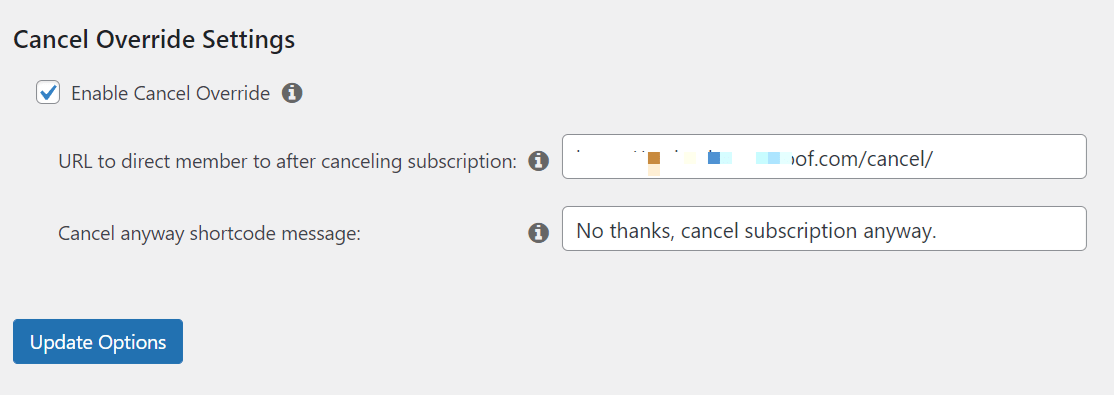
Criação de página de cancelamento
A próxima etapa é criar uma nova página Cancel ou selecionar uma página existente. Essa página deve conter o seguinte shortcode:
[mepr-cancel-override]Esse shortcode será substituído pelo link Cancel e pela mensagem de suas configurações. Opcionalmente, você pode usar o shortcode que exibirá apenas o link, mas omitirá a mensagem:
[mepr-cancel-override-url]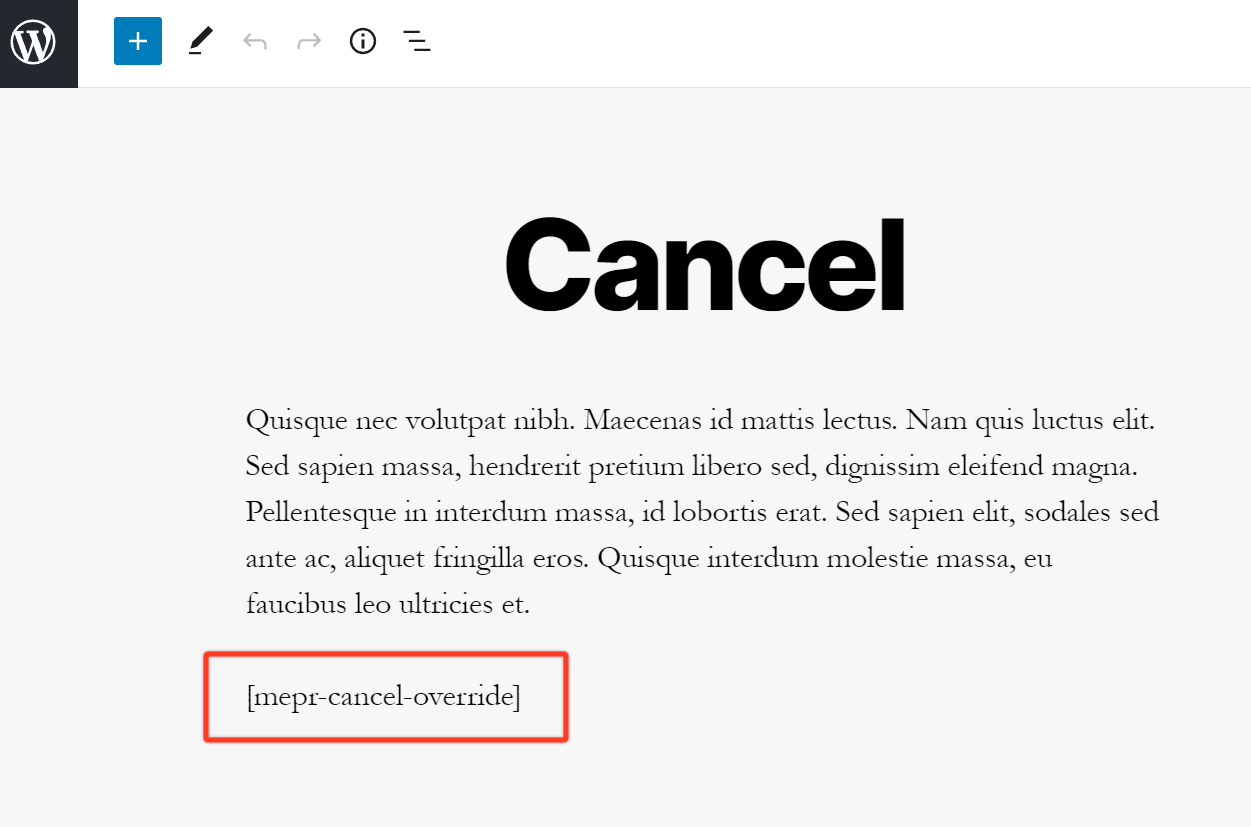
Configuração do URL de cancelamento global
Depois disso, vá para a seção MemberPress > Configurações > Conta insira o URL da página Cancelar da etapa anterior e, opcionalmente, altere a mensagem que será exibida como o texto do link. Certifique-se de clicar no botão Update Options (Atualizar opções) para salvar as alterações.
Configuração do URL de cancelamento por associação
Essa etapa é opcional, mas é a melhor opção se você quiser substituir as configurações globais de uma associação individual ou desativar as configurações globais de substituição de cancelamento e configurar um link de cancelamento para uma associação individual.
Para definir a substituição do cancelamento por associação, abra a página de edição de associação no MemberPress > Associações role para baixo até Membership Options (Opções de associação) e clique na guia Advanced (Avançado). Você verá as mesmas configurações obrigatórias da página de configurações globais. Em seguida, insira o URL para o qual os usuários serão redirecionados quando clicarem no botão Cancelar. Lembre-se de que você pode definir a página Cancelar para cada associação separadamente, de modo que o URL de cancelamento seja diferente do URL de cancelamento global. Opcionalmente, você pode alterar a Mensagem de cancelamento padrão.
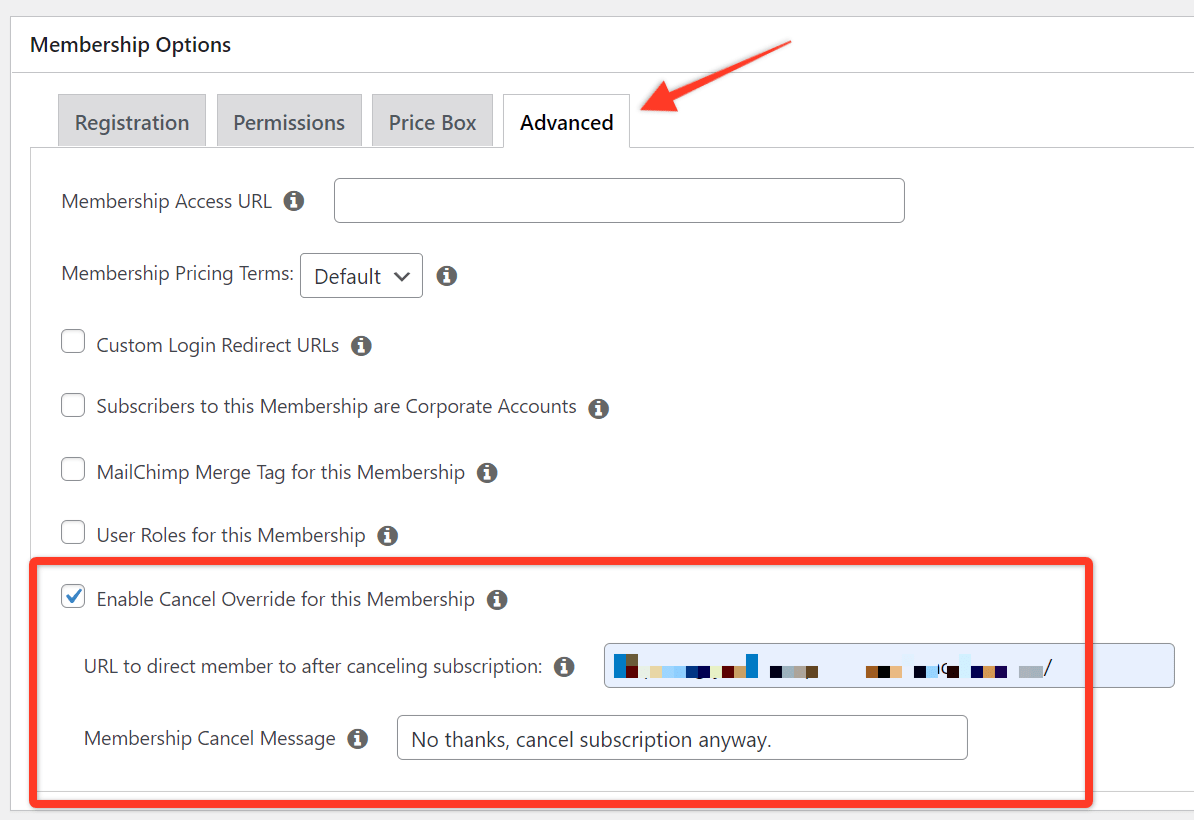
Cancelamento da assinatura
Quando o usuário clicar no botão Cancel (Cancelar) na página Account (Conta), ele será redirecionado para a página definida nas configurações globais ou, se definido, nas configurações de associação. Em seguida, ele poderá clicar no link gerado pelas configurações de Cancel. Quando esse link for clicado, ele será redirecionado para a guia Subscription (Assinatura) da página Account (Conta). Haverá uma mensagem informando que a assinatura foi cancelada com êxito.
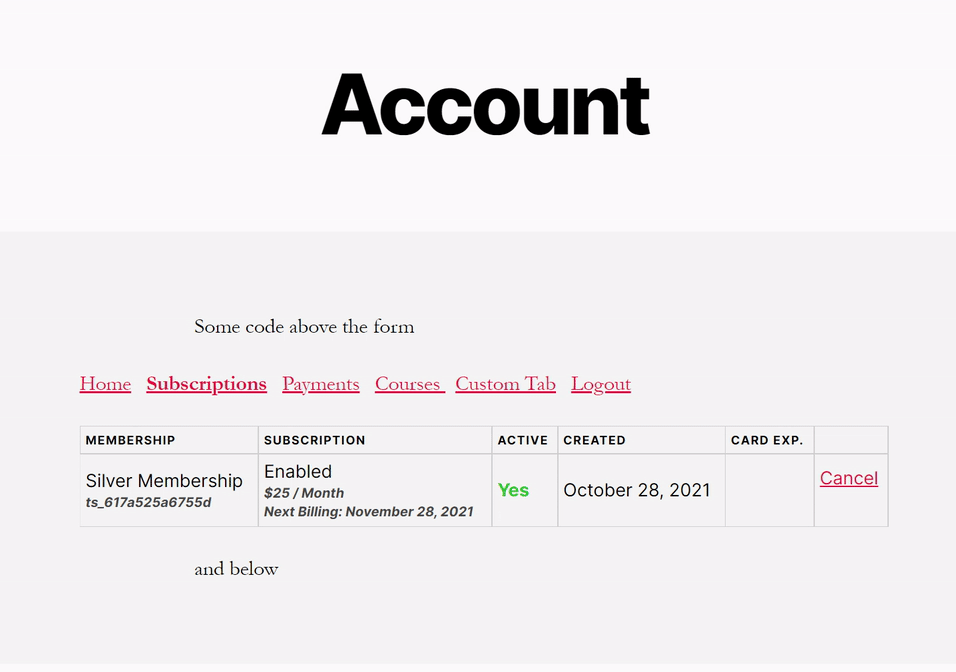
É isso aí. Agora você deve poder redirecionar as pessoas para uma página personalizada antes que elas possam cancelar a assinatura!
Estou confuso; me ajude!
Envie-nos um e-mail de nosso página de suporte se você precisar de mais assistência com esse complemento.











